Guide étape par étape sur la façon de désactiver des mots sur Twitter (X)
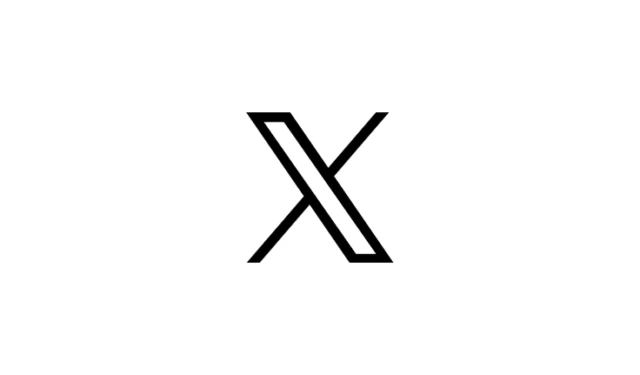
L’utilisation de la fonction de mise en sourdine des mots sur X (anciennement connu sous le nom de Twitter) peut améliorer considérablement votre expérience utilisateur en vous permettant de filtrer le contenu qui ne vous intéresse pas. Que vous essayiez d’éviter les spoilers, les débats politiques ou des sujets spécifiques, cette fonctionnalité vous aide à maintenir un environnement de navigation plus simple et plus agréable. Vous trouverez ci-dessous un guide complet sur la façon de mettre en sourdine des mots sur votre ordinateur de bureau et vos appareils mobiles.
Que se passe-t-il lorsque vous coupez le son des mots sur X ?
Lorsque vous choisissez de désactiver un mot ou une phrase, il ne sera pas visible dans :
- Votre chronologie personnelle (y compris les tweets, les retweets et les réponses contenant les termes mis en sourdine).
- Vos notifications (mentions ou réponses comportant les mots masqués).
- Résultats de la recherche , si sélectionnés.
Vous pouvez personnaliser les mots en sourdine pour qu’ils restent cachés pendant une durée déterminée ou indéfiniment.
Guides de bureau
Étapes pour désactiver les mots sur X via PC
Étape 1 : accédez à X.com et connectez-vous à votre compte.
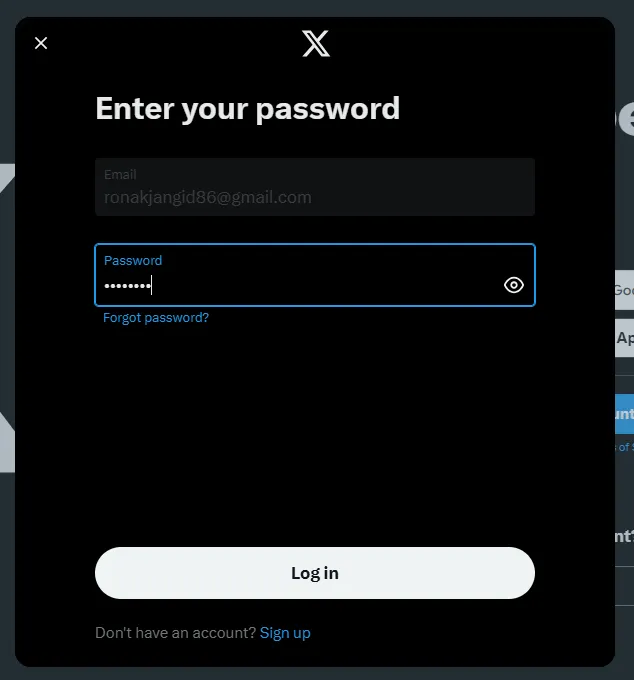
Étape 2 : Dans le menu de gauche, cliquez sur Plus .

Étape 3 : Sélectionnez Paramètres et confidentialité .

Étape 4 : Cliquez sur Confidentialité et sécurité .
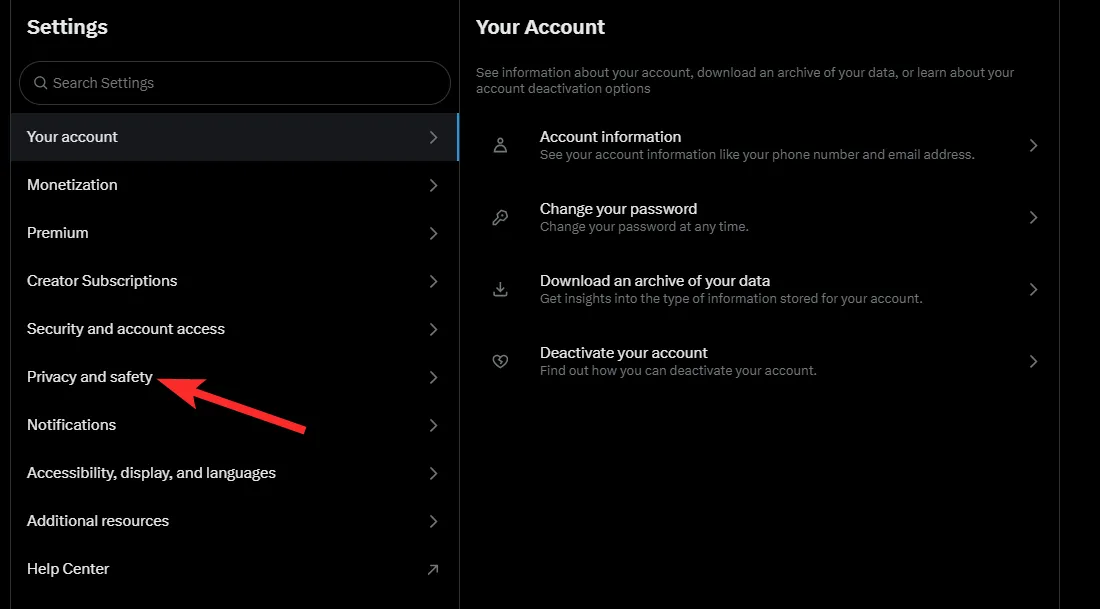
Étape 5 : Ensuite, cliquez sur Muet et bloquer .
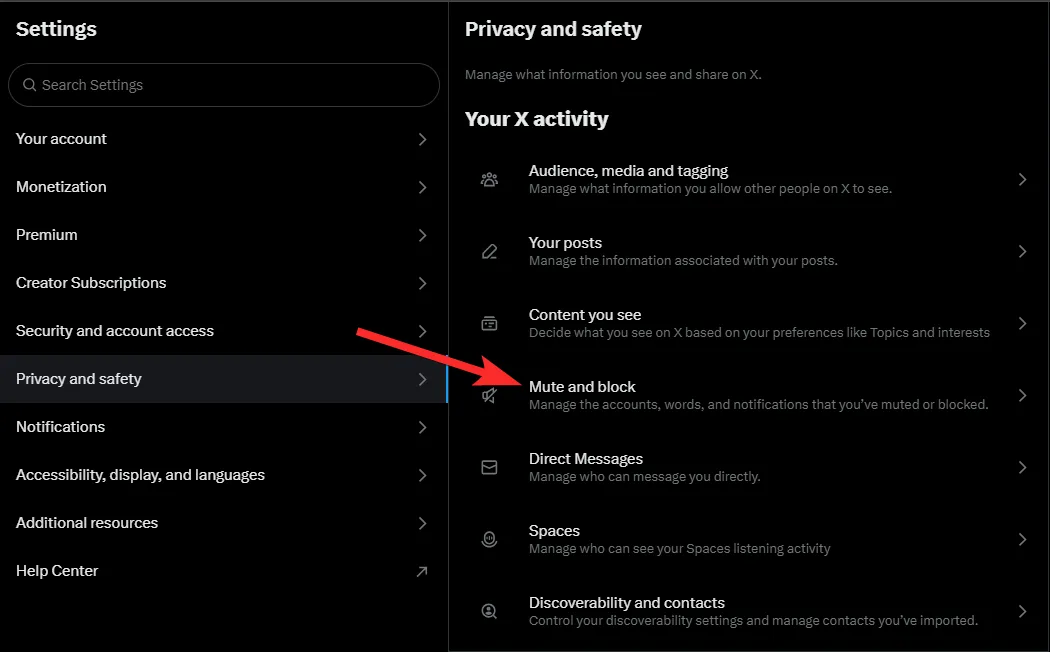
Étape 6 : Cliquez sur Mots muets .

Étape 7 : Si vous y êtes invité, cliquez sur J’ai compris .
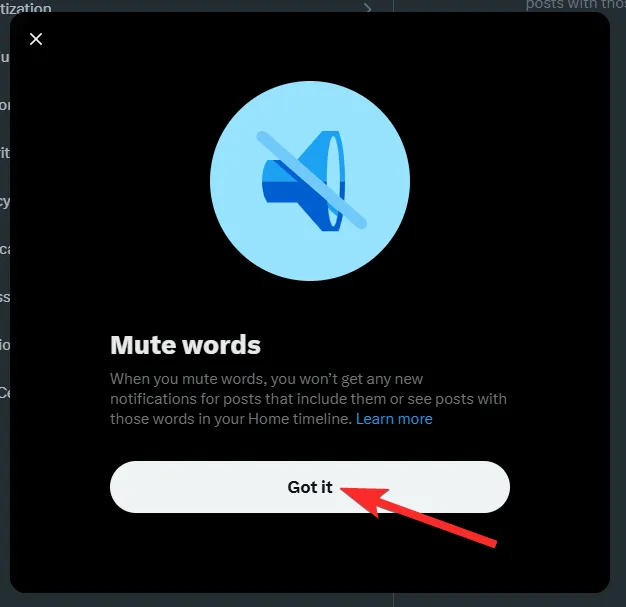
Étape 8 : Cliquez sur le bouton + Ajouter ou Ajouter situé dans le coin supérieur droit.
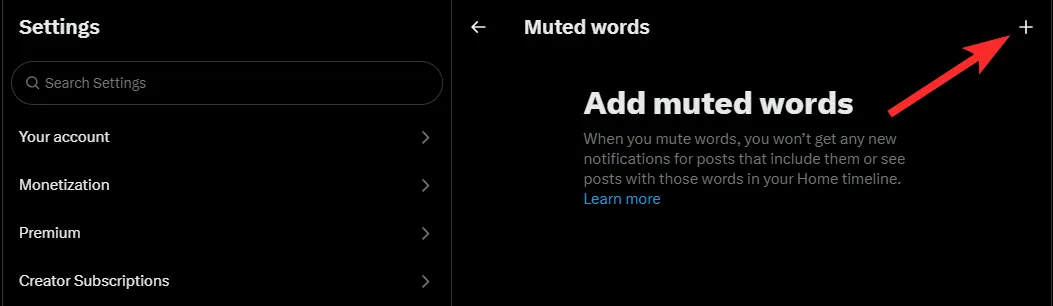
Étape 9 : saisissez le mot, la phrase ou le hashtag que vous souhaitez désactiver.
- Exemple :
spoilers,#politics, ou tout autre terme.
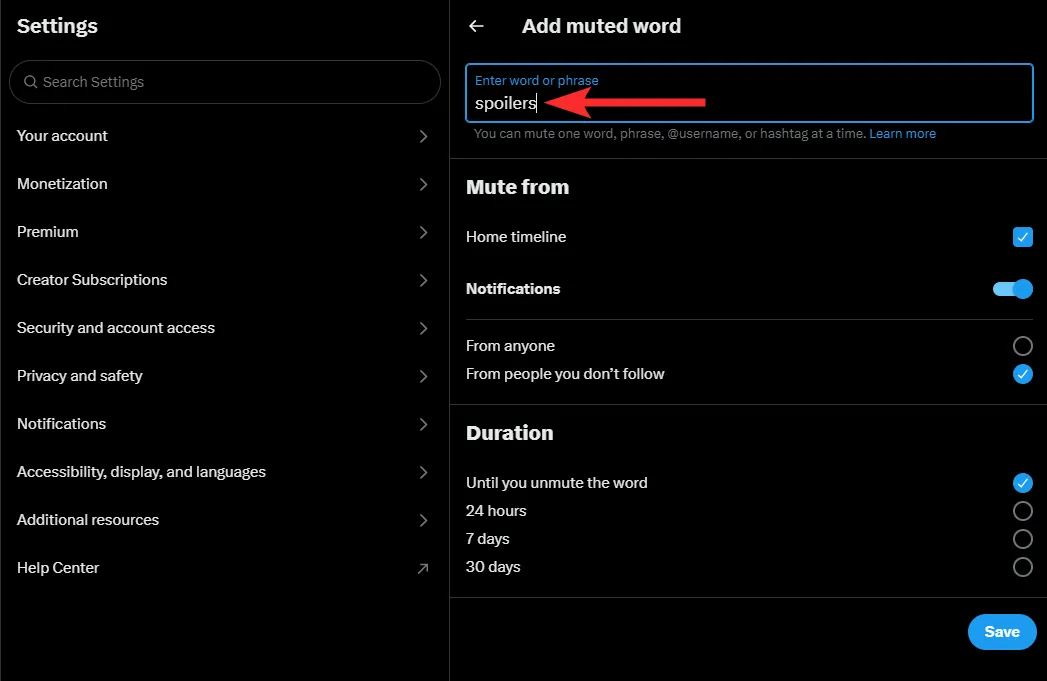
Étape 10 : Décidez où vous souhaitez que le mot soit coupé :
- Chronologie : Empêcher l’affichage des tweets contenant le mot.
- Notifications : Bloquez les mentions ou les réponses qui incluent le mot.

Étape 11 : Spécifiez où couper le son du mot (chronologie et/ou notifications).
- Définissez une durée de mise en sourdine (pour toujours, 24 heures, 7 jours ou 30 jours).
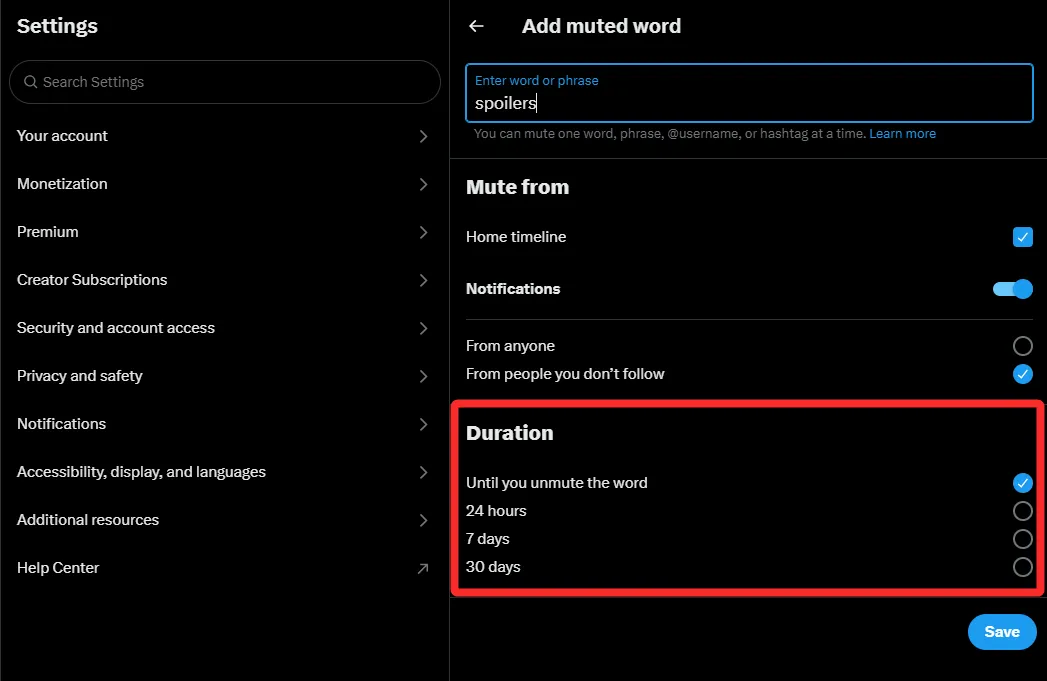
Étape 12 : cliquez sur Enregistrer pour appliquer vos modifications.
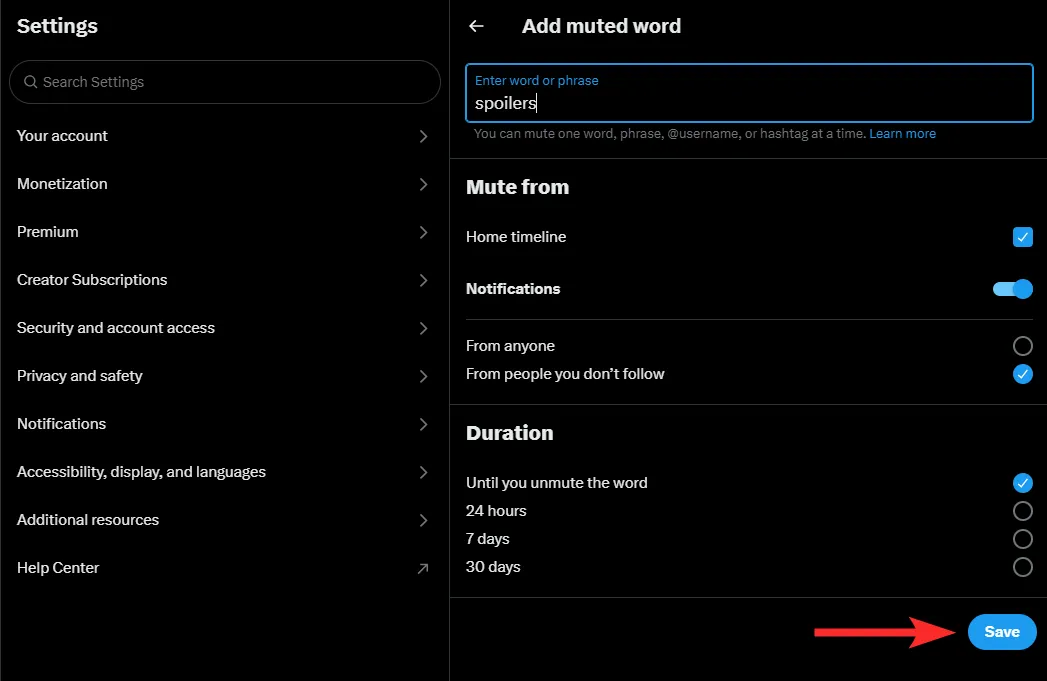
Gérer ou réactiver les mots sur PC
Si vous souhaitez mettre à jour ou supprimer des mots en sourdine :
Étape 1 : Accédez à Paramètres et Confidentialité .
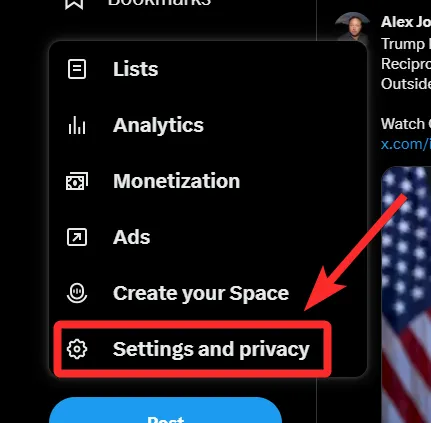
Étape 2 : Cliquez sur Confidentialité et sécurité .

Étape 3 : Ensuite, sélectionnez Muet et bloquer .
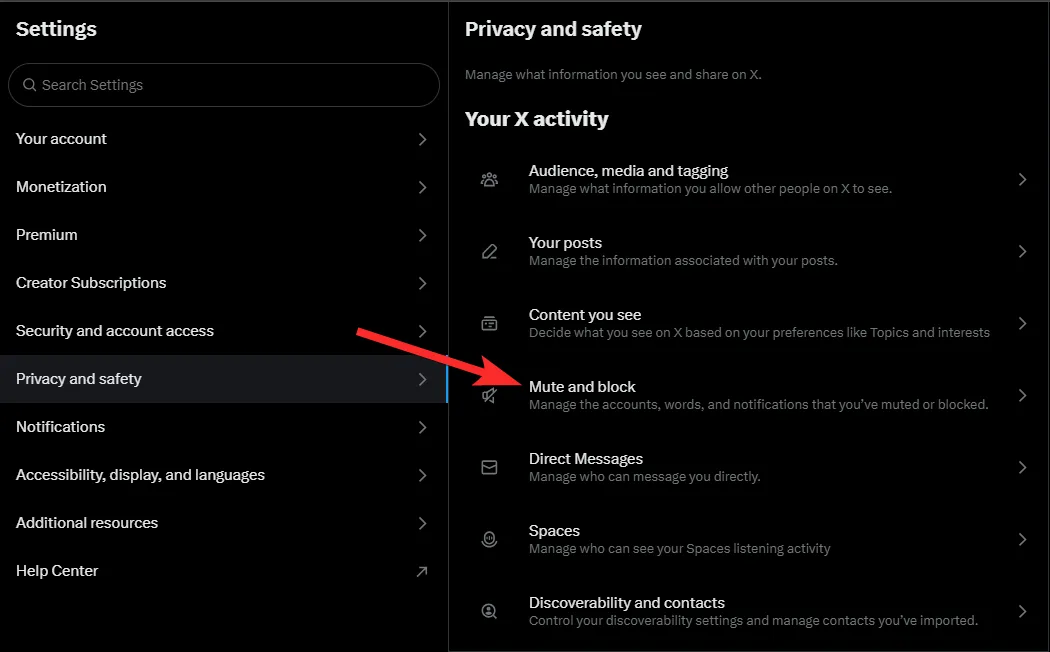
Étape 4 : Choisissez les mots en sourdine .
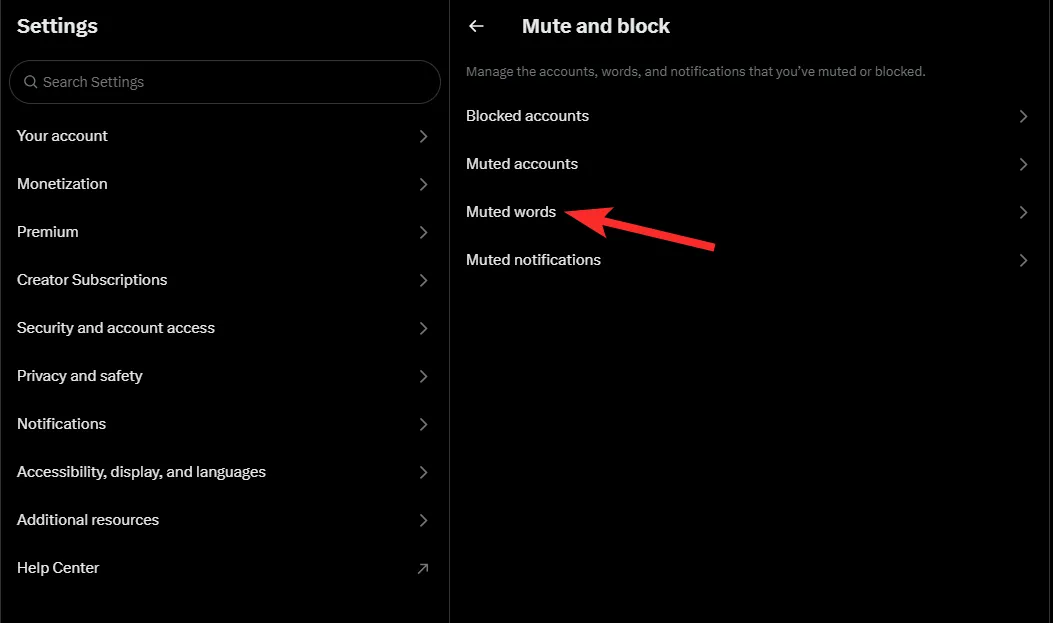
Étape 5 : Cliquez sur le mot que vous souhaitez modifier ou supprimer.
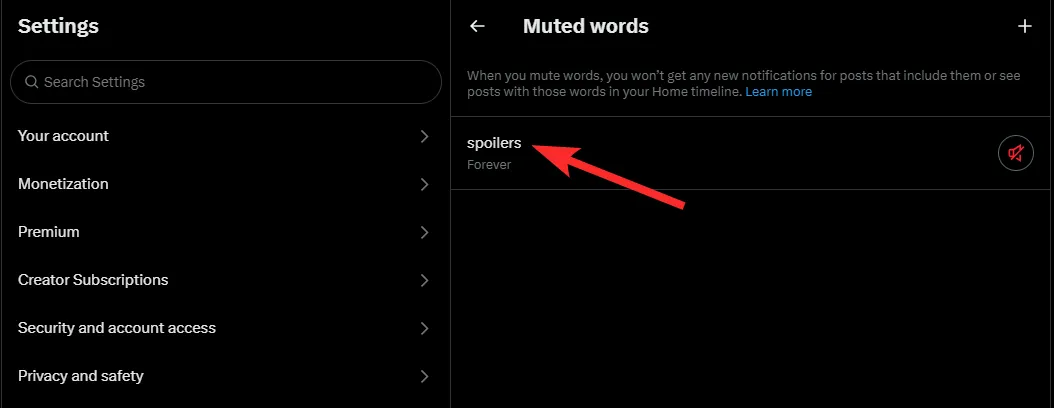
Guides mobiles
Désactiver les mots sur X via iPhone ou Android
Étape 1 : ouvrez l’application Twitter sur votre appareil iOS ou Android et connectez-vous à votre compte si nécessaire.
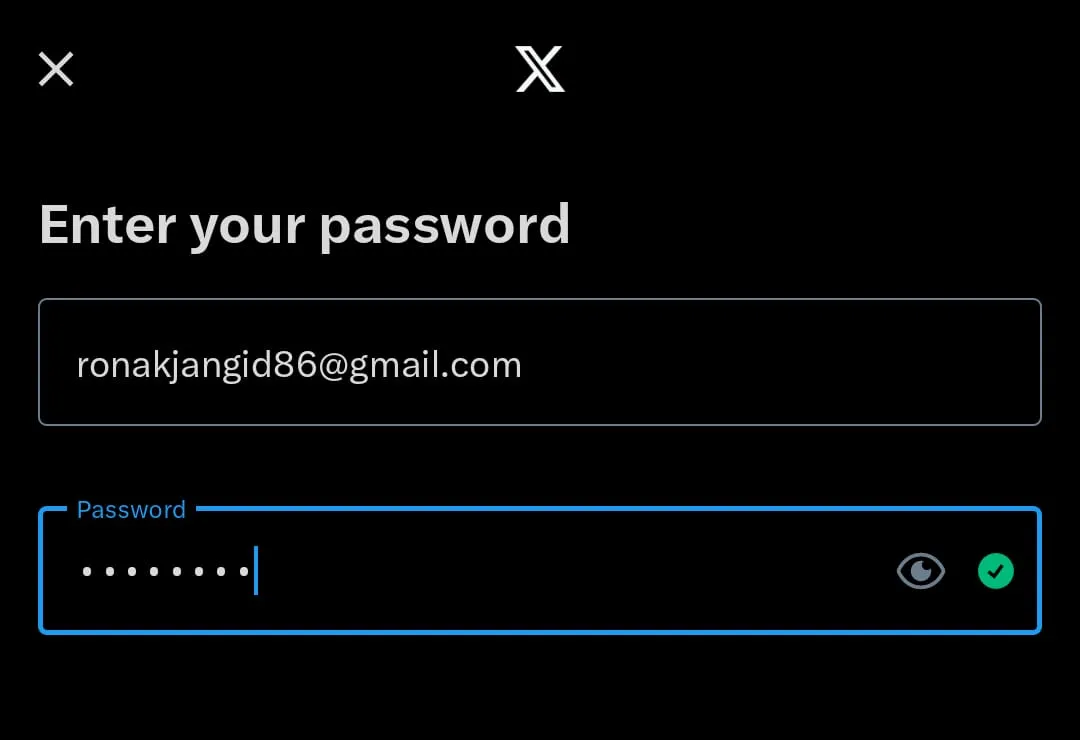
Étape 2 : Appuyez sur votre photo de profil située dans le coin supérieur gauche pour accéder au menu latéral.

Étape 3 : sélectionnez Paramètres et assistance .
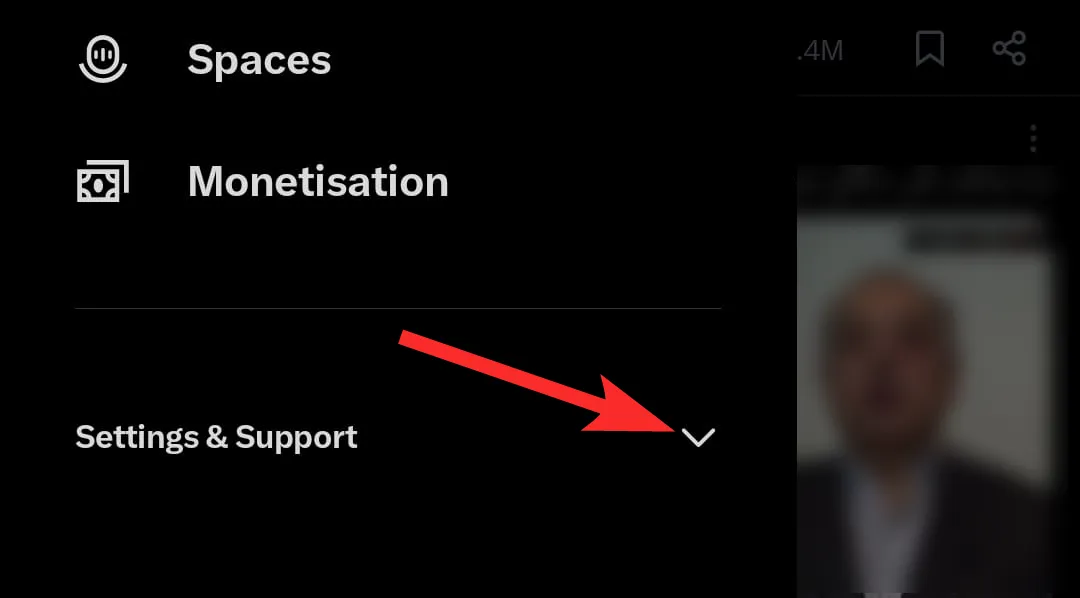
Étape 4 : Ensuite, appuyez sur Paramètres et confidentialité .

Étape 5 : Accédez à Confidentialité et sécurité .

Étape 6 : appuyez sur Muet et bloquer .
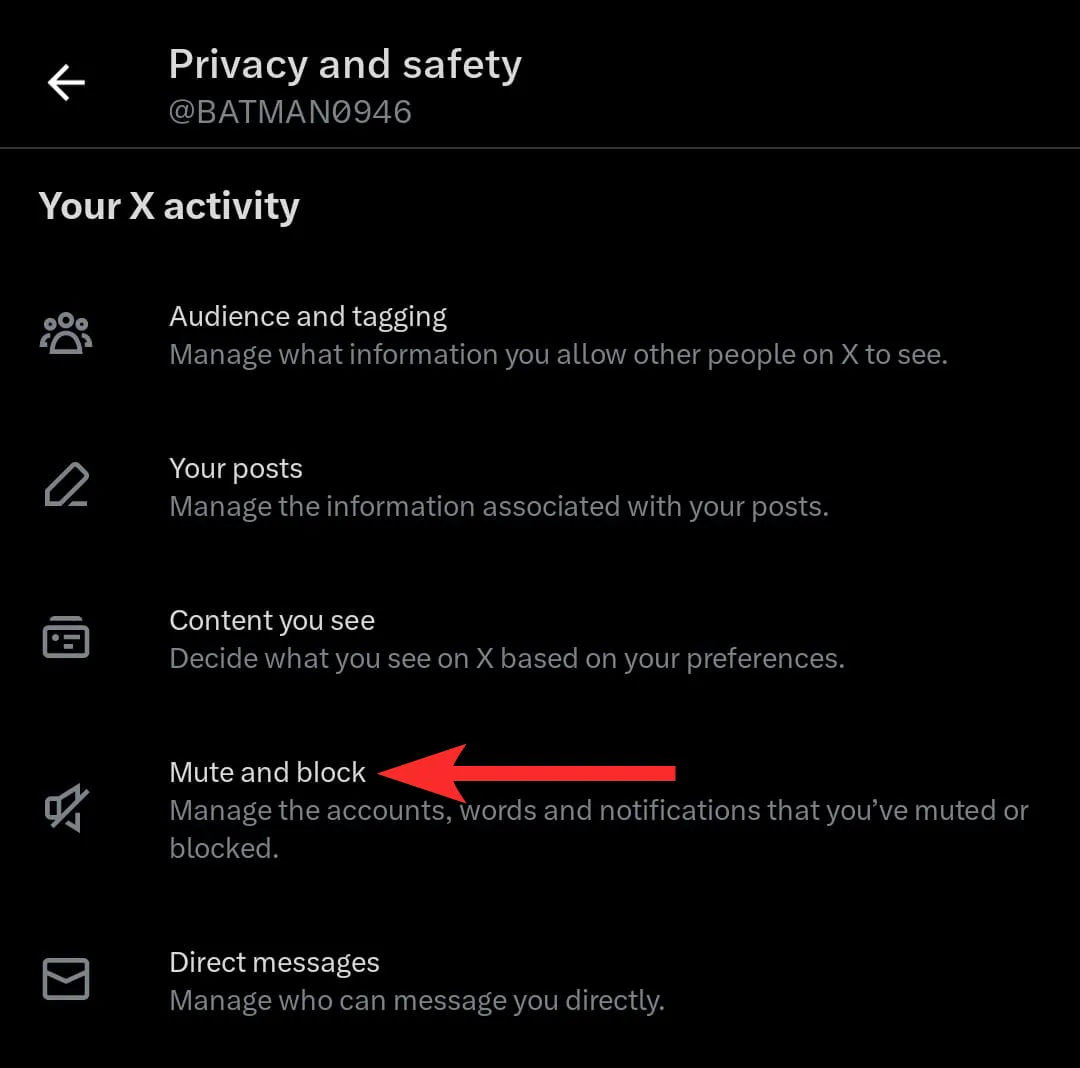
Étape 7 : Sélectionnez les mots en sourdine .
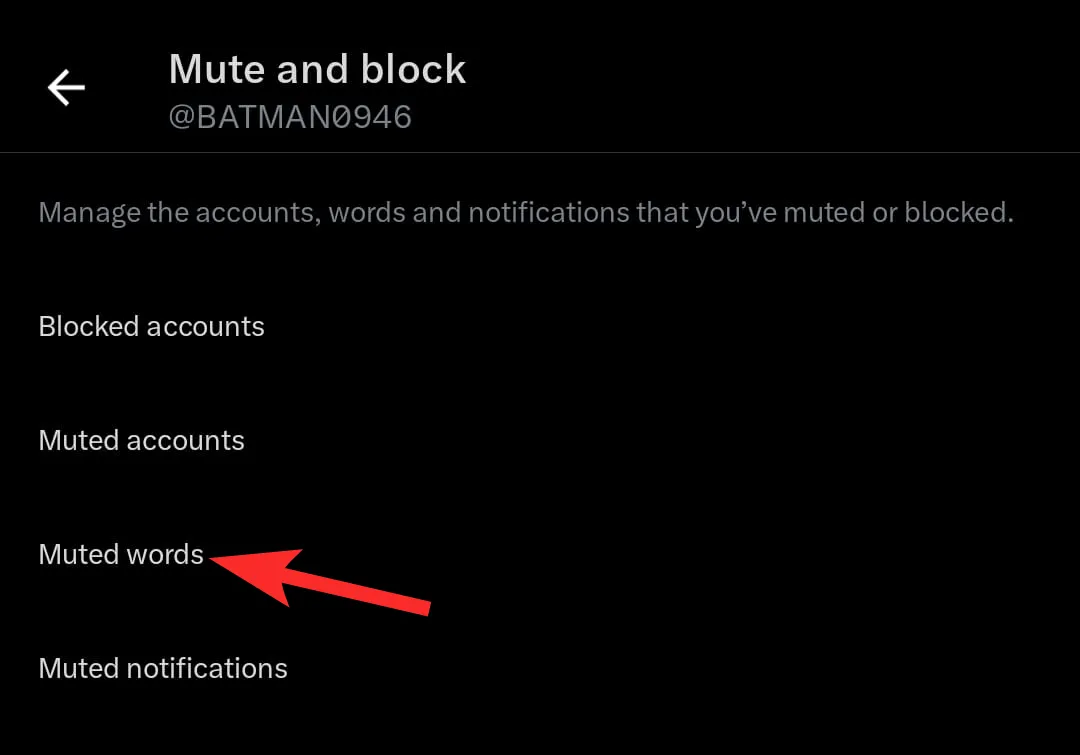
Étape 8 : Cliquez sur « Compris » si vous y êtes invité.

Étape 9 : appuyez sur le bouton + Ajouter (ou Ajouter dans certains cas).

Étape 10 : saisissez le mot, la phrase ou le hashtag que vous souhaitez désactiver.
- Exemple :
spoilers,#politics, ou tout autre texte pertinent.
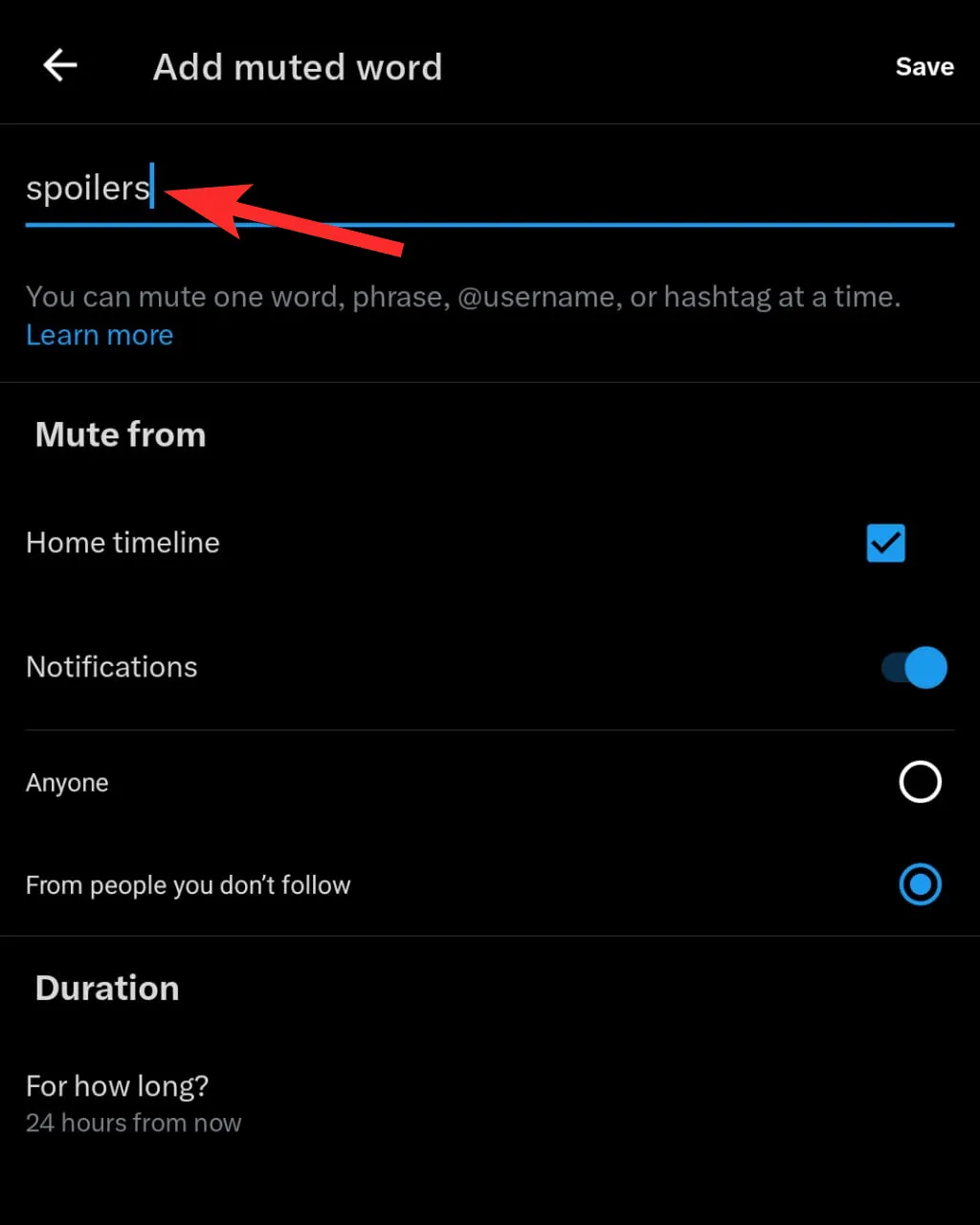
Étape 11 : Choisissez où couper le son du mot :
- Chronologie : Empêcher l’apparition de tweets contenant le mot.
- Notifications : Bloquez les mentions ou les réponses qui incluent le mot.
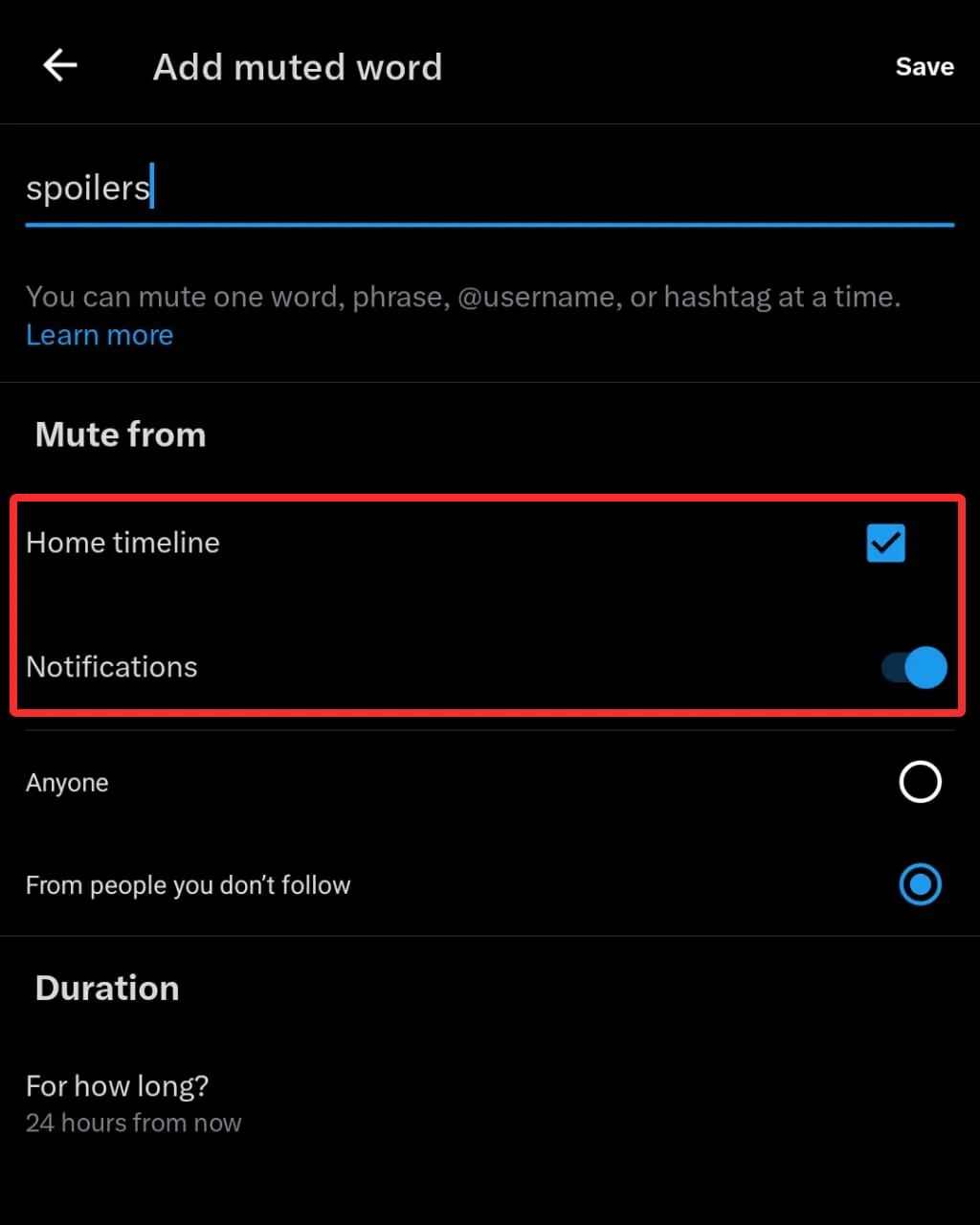
Étape 12 : sélectionnez « Pendant combien de temps » pour désactiver le mot :
- Pour toujours (option par défaut).
- 24 heures .
- 7 jours .
- 30 jours .

Étape 13 : Cliquez sur Enregistrer pour finaliser votre choix.
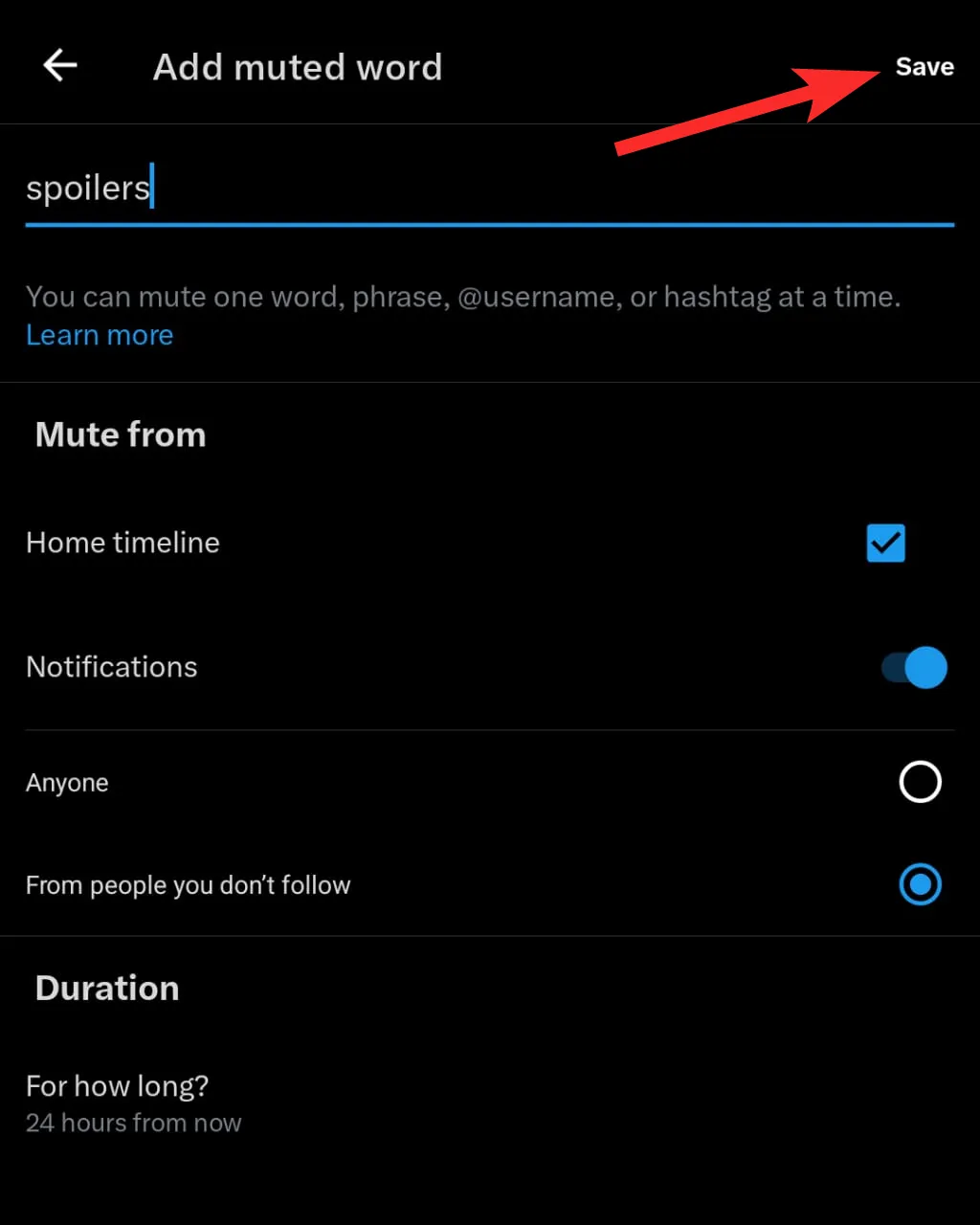
Comment modifier ou réactiver des mots sur iPhone ou Android
Si vous souhaitez ajuster ou supprimer des mots en sourdine :
Étape 1 : Accédez à Paramètres .

Étape 2 : Appuyez sur Confidentialité et sécurité .
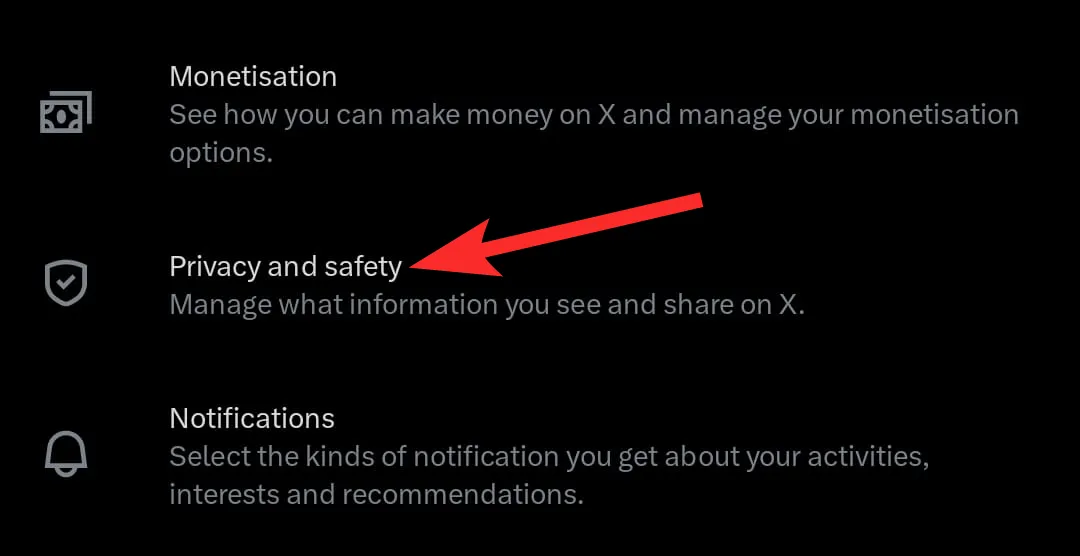
Étape 3 : Ensuite, appuyez sur Muet et bloquer .
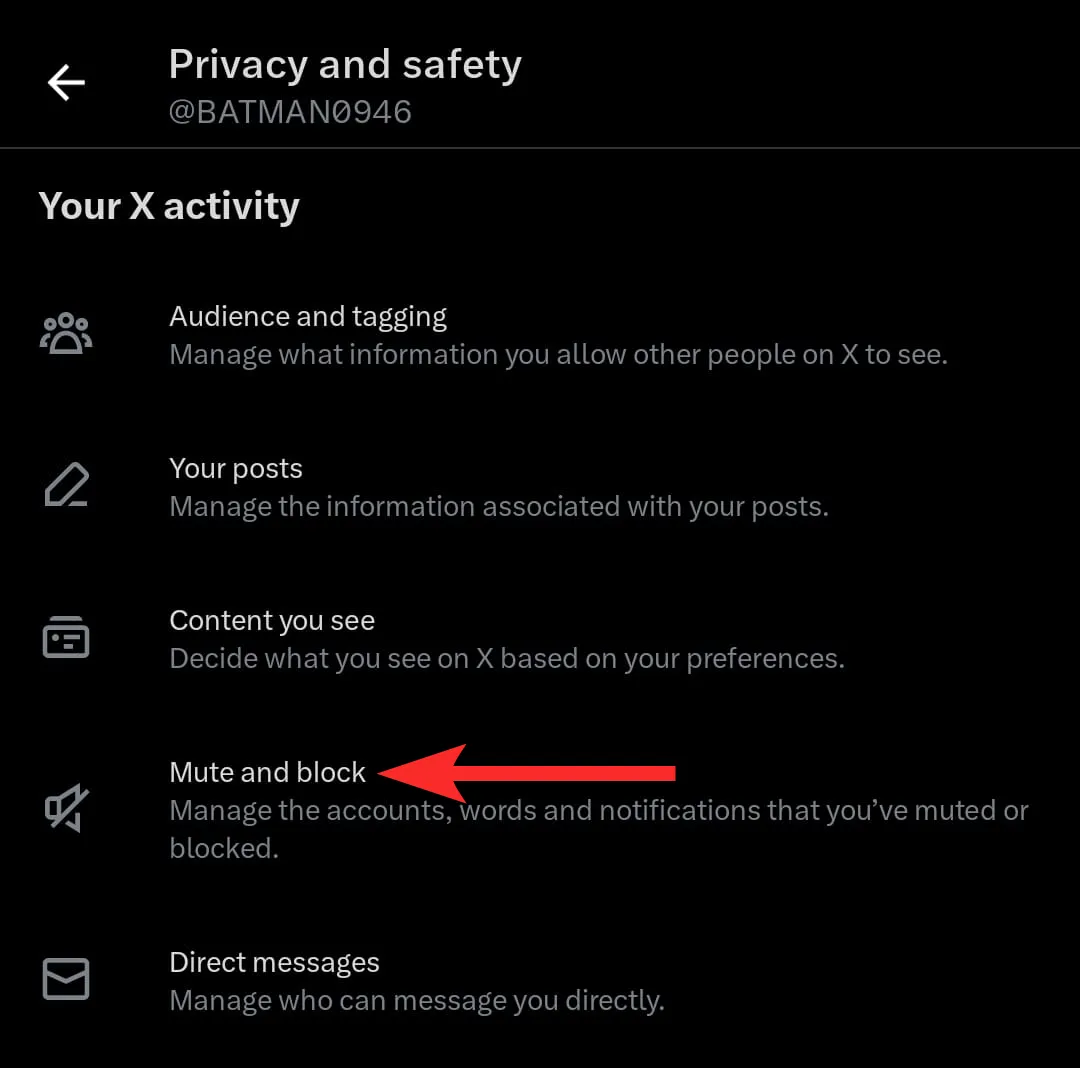
Étape 4 : Sélectionnez les mots en sourdine .
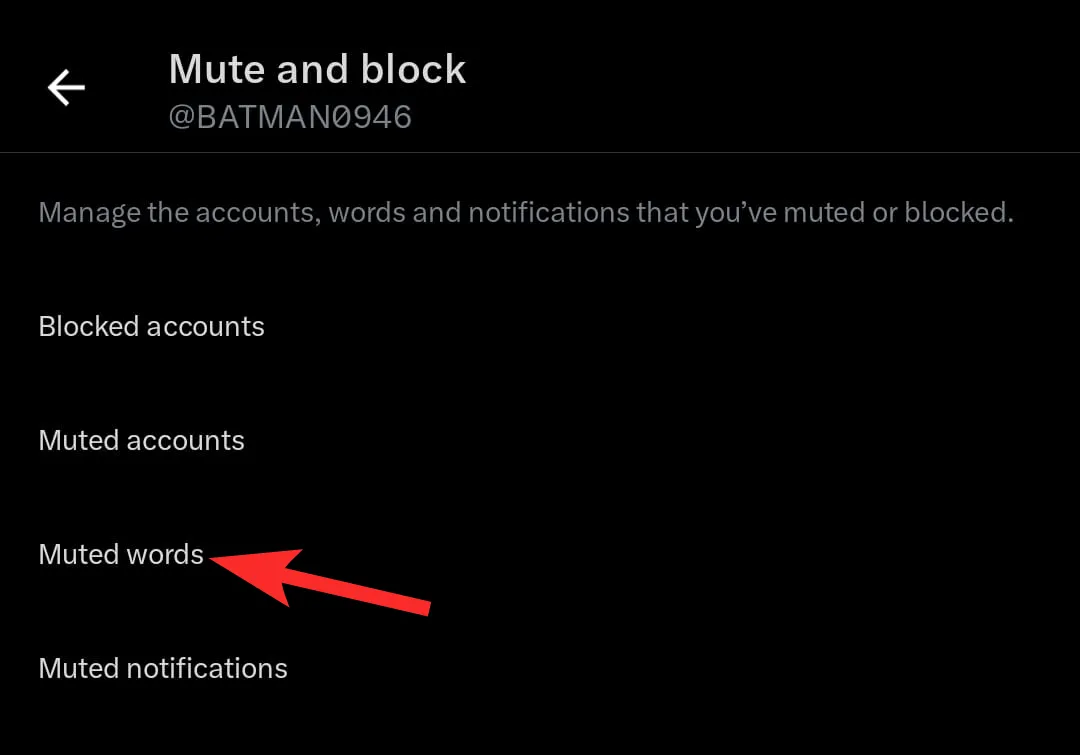
Étape 5 : Appuyez sur le mot en sourdine que vous souhaitez ajuster ou supprimer.

Stratégies efficaces pour utiliser des mots muets
- Soyez précis : lorsque vous désactivez les spoilers, pensez à inclure des variantes du terme (par exemple, « spoiler », « #spoilers » et « Spoilers »).
- Surveillez votre liste : vérifiez et ajustez régulièrement votre liste de mots en sourdine pour vous assurer qu’elle reste adaptée à vos préférences.
- Désactivation en masse : désactivez plusieurs mots ou hashtags en les saisissant un par un.
Contraintes de la fonction Mots muets
- Usage personnel uniquement : les mots en sourdine s’appliquent uniquement à votre compte et n’affectent pas la façon dont les autres voient ou interagissent avec le contenu.
- Insensible à la casse : la fonction de mise en sourdine ne tient pas compte de la casse — elle s’applique à toutes les formes du mot.
- Aucun impact en arrière : la fonction de mise en sourdine s’applique uniquement aux publications et notifications futures, pas à celles qui ont été publiées précédemment.
Atteindre la paix grâce au silence
En désactivant les mots sur X (anciennement Twitter), vous prenez le contrôle du contenu que vous voyez et avec lequel vous interagissez. En suivant ce guide pour mobile et ordinateur de bureau, vous pouvez personnaliser votre expérience et la rendre plus simple, selon vos préférences. Que vous cherchiez à éviter les spoilers, à éviter les discussions controversées ou à rendre votre fil d’actualité plus pertinent, désactiver les mots peut être une ressource inestimable pour améliorer votre expérience X (anciennement Twitter).



Laisser un commentaire